عندما تلعب لعبة قائمة على الفريق ، فإن التواصل مع أعضاء فريقك الآخرين مهم للغاية. ليس من المستغرب إذن أن أصبح Discord أداة شائعة بين اللاعبين ، حيث إنه أحد أفضل أدوات النص والمحادثة الموجودة. إن وجود التراكب أثناء اللعب يجعلك على اتصال بكل عضو في الحفلة في جميع الأوقات.

عندما تعود إلى اللعب منفردًا ، يصبح التراكب عديم الفائدة إلى حد ما ويميل إلى التشتيت أكثر من كونه مساعدًا. إن معرفة كيفية تعطيل Discord Overlay بحيث يمكنك التركيز على لعبتك هو جزء مفيد من المعلومات.
كيفية تعطيل Discord Overlay لنظام التشغيل Windows أو Chromebook
يمكنك تعطيل Discord Overlay لألعاب معينة أو جميع الألعاب على جهاز الكمبيوتر الخاص بك. سواء كنت تستخدم جهاز كمبيوتر يعمل بنظام Windows أو Chromebook ، فإن العملية هي نفسها لأن التطبيق لا يعتمد على نظام التشغيل. لتعطيل التراكب على جهاز الكمبيوتر الخاص بك ، اتبع الخطوات التالية:
ملحوظة : وظيفة التراكب غير متاحة لمستخدمي Mac.
- افتح تطبيق Discord الخاص بك. إذا لم تفتح نافذة تطبيق Discord ، فتحقق لمعرفة ما إذا تم تصغيرها في علبة النظام.
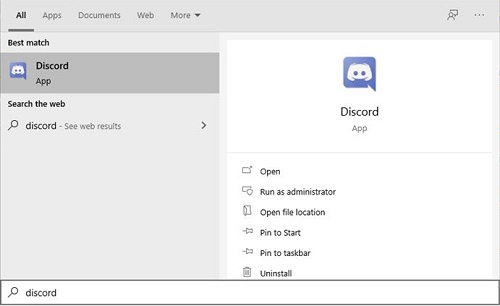
- بمجرد ظهور شاشة Discord الرئيسية ، انقر فوق أيقونة إعدادات المستخدم. سيكون هذا رمز الترس أسفل يسار الشاشة.

- من القائمة الموجودة على اليسار ، قم بالتمرير لأسفل حتى تصل إلى إعدادات التطبيق. ابحث عن وانقر فوق تراكب.

- في أعلى القائمة التي تظهر ، ابحث عن مفتاح تمكين التراكب داخل اللعبة. انقر فوق هذا للتبديل بين تشغيله أو إيقاف تشغيله. يجب أن يتحول خيار Toggle Overlay Lock إلى اللون الرمادي في حالة إيقاف تشغيله.
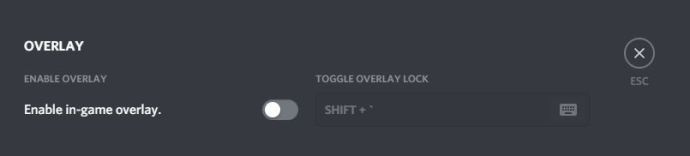
- انتقل من هذه النافذة. أثناء فتح Discord ، قم بتشغيل أي لعبة. إذا تم تعطيل التراكب بشكل صحيح ، فلن يظهر مرة أخرى.
كيفية تعطيل Discord Overlay على Steam
لا يوجد إعداد محدد لإيقاف تشغيل Discord Overlay لألعاب Steam فقط مع تركه في مكتبات الألعاب الأخرى. سيؤدي إيقاف تشغيله من خلال خيار Overlay ، كما هو موضح أعلاه ، إلى تعطيله أيضًا لـ Steam. ما عليك سوى اتباع الإرشادات أعلاه لنظامي التشغيل Windows و Chromebooks. ومع ذلك ، فإن Steam له تراكب خاص به قد ترغب في إيقاف تشغيله بدلاً من ذلك. لكي تفعل هذا، اتبع هذه الخطوات:
هل يمكنني استخدام lyft بدون هاتف ذكي
- افتح تطبيق Steam. إذا لم يتم تكبير نافذة Steam ، فقد يتم تصغير التطبيق في شريط المهام. انقر نقرًا مزدوجًا على أيقونة Steam لفتح النافذة.
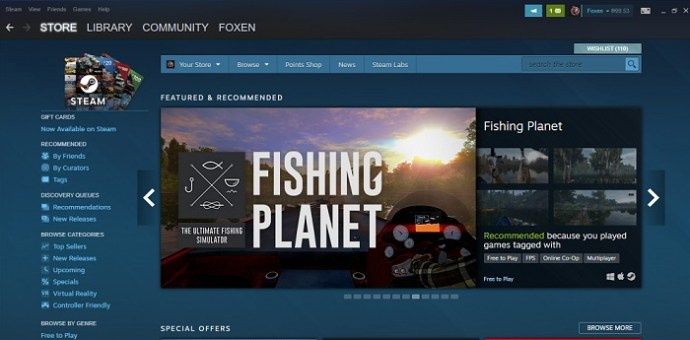
- انقر فوق قائمة Steam في الزاوية اليسرى العليا من نافذة Steam. من القائمة المنسدلة ، انقر فوق الإعدادات.
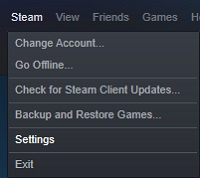
- في القائمة اليسرى من النافذة المنبثقة ، حدد In-Game.
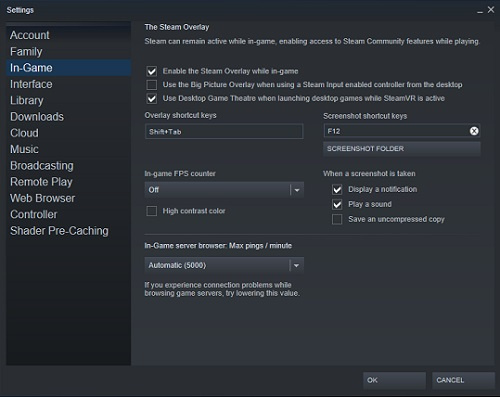
- تحقق مما إذا كان مربع الاختيار على Enable Steam Overlay أثناء تشغيل اللعبة. إذا كان الأمر كذلك ، فقم بإيقاف تشغيله.
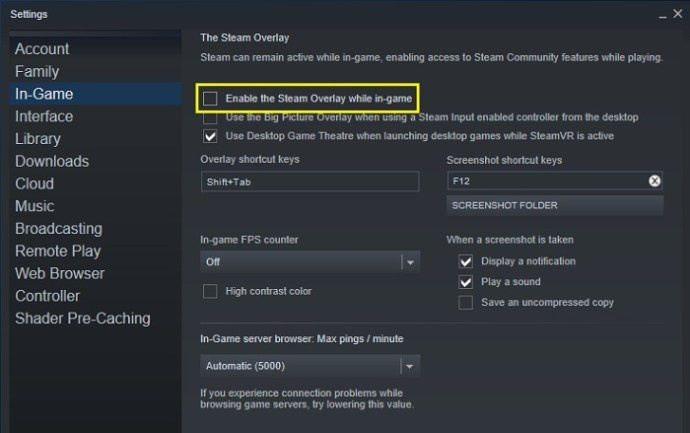
- انقر فوق الزر 'موافق' في أسفل اليمين لحفظ التغييرات.
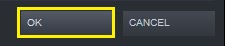
- يجب الآن تعطيل تراكبات Steam و Discord عند تشغيل ألعاب Steam.
تعطيل Discord Overlay للعبة
إذا كنت ترغب في تعطيل Discord Overlay للعبة معينة ، فيمكنك استخدام خيارات إعدادات Discord. ينطبق هذا على جميع الألعاب التي قمت بتثبيتها ، سواء كانت تعتمد على الفريق أم لا.
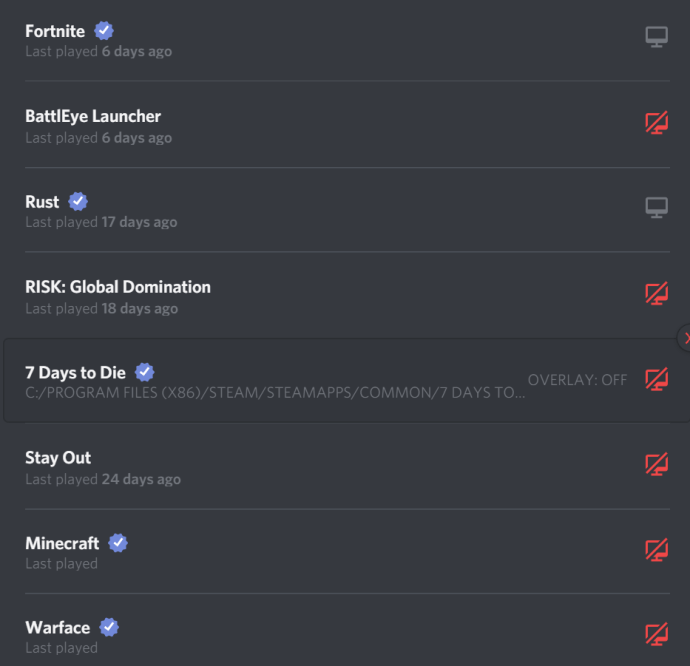
للقيام بذلك ، اتبع هذه الخطوات البسيطة:
كيفية حذف سجل المشاهدة على أمازون
- افتح تطبيق Discord. انقر نقرًا مزدوجًا فوق رمز Discord على شريط المهام إذا لم يتم تكبير النافذة.
- سجّل الدخول إلى لعبتك. بمجرد تشغيل اللعبة ، إما أن تضغط على Alt + علامة التبويب لتصغير النافذة الرئيسية ، أو يمكنك الخروج من اللعبة بالكامل.
- في Discord ، افتح قائمة إعدادات المستخدم. انقر فوق رمز الترس في الجزء السفلي الأيسر من شاشة Discord على يمين اسم المستخدم الخاص بك.
- في القائمة الموجودة على اليسار ، قم بالتمرير لأسفل حتى تصل إلى إعدادات التطبيق. ابحث عن نشاط اللعبة وانقر عليه.
- في القائمة الموجودة على اليمين ، ضمن الألعاب المضافة ، سترى لعبتك.
- على يمين اللعبة ، سترى أيقونة شاشة. هذا هو زر 'تبديل التراكب'. سيؤدي تشغيل هذا أو إيقاف تشغيله إلى تعطيل التراكب لهذه اللعبة المعينة فقط.
- بمجرد الانتهاء من إجراء التغييرات ، يمكنك التنقل خارج هذه النافذة.
- افتح لعبتك أو عد إليها لمعرفة ما إذا تم تعطيل التراكب بشكل صحيح.
تعطيل الدردشات النصية مع الاحتفاظ بالتراكب
إذا كنت ترغب ببساطة في التخلص من الدردشات النصية بدلاً من تعطيل التراكب بالكامل ، فيمكنك أيضًا القيام بذلك باستخدام إعدادات المستخدم. اتبع الخطوات الموضحة أدناه لتحقيق ذلك:
- افتح تطبيق Discord الخاص بك.

- انقر فوق أيقونة إعدادات المستخدم. هذا هو رمز الترس على الجانب الأيمن من اسم المستخدم الخاص بك.

- في القائمة الموجودة على اليسار ، قم بالتمرير لأسفل إلى إعدادات التطبيق. انقر فوق تراكب.

- قم بالتمرير لأسفل إلى أسفل الخيارات على اليمين. ابحث عن خيار إظهار إخطارات الدردشة النصية. قم بإيقاف تشغيل هذا التبديل.
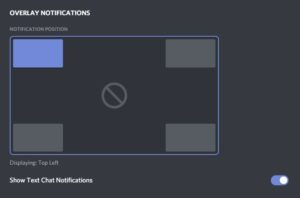
- يمكنك الخروج من هذه النافذة الآن. قم بتشغيل لعبة أثناء فتح Discord لمعرفة ما إذا تم تعطيل الدردشة النصية.
الوصول إلى إعداد التراكب داخل اللعبة
إذا كنت ترغب في الوصول إلى التراكب أثناء لعب لعبة ودون الحاجة إلى تصغير نافذة اللعبة ، فيمكنك استخدام زر قفل التراكب. الاختصار الافتراضي هو Shift + `ويمكن الوصول إليه في أي وقت طالما أن Discord مفتوح.
يتيح لك قفل التراكب تغيير موضع نوافذ دردشة Discord ، وتمكين الدردشات النصية أو تعطيلها ، وتمكين التراكب بالكامل أو تعطيله ، وإبقاء خيارات Discord مرئية في اللعبة. لتنفيذ الأوامر المحددة ، يمكنك القيام بما يلي أثناء اللعب:
- افتح خيارات الفتنة.
1. انقر فوق اختصار Overlay Lock. الافتراضي هو Shift +. - اضبط موضع نافذة التراكب
1. في القائمة الموجودة على اليسار ، انقر فوق الإعدادات. يجب أن يكون رمز الترس أعلى اليسار.
2. في علامة التبويب 'عام' ، اختر أحد المربعات الأربعة لتحديد مكان التراكب. - تعطيل التراكب
1. انقر فوق 'الإعدادات' وعلامة التبويب 'عام' كما هو موضح في التعليمات أعلاه.
2. بدلاً من إحدى الزوايا الأربع ، انقر فوق الدائرة في المنتصف. - قم بإيقاف تشغيل الدردشة النصية
1. انقر فوق الإعدادات وافتح عام.
انقر فوق إظهار إخطارات الدردشة النصية.
لن يتم تشغيل التراكب
في بعض الأحيان قد ترغب في تمكين التراكب ولكن لا يمكنك تشغيله. قد يكون هذا بسبب تعطيل التراكب نفسه أو بسبب نوع آخر من الأخطاء. لمعرفة سبب عدم عمل Discord ، اتبع الخطوات الموضحة أدناه:
- تحقق مما إذا كانت اللعبة تدعم Discord بالفعل. بعض الألعاب ، وخاصة القديمة منها ، غير قادرة على تشغيل Discord Overlay. إذا كنت تلعب لعبة قديمة ورفض Discord العمل ، فتحقق من موقع الويب الخاص باللعبة لمعرفة ما إذا كانت تدعم بالفعل وظائف التراكب.
- تحقق مما إذا تم تعطيل Discord Overlay.
1. باستخدام الإرشادات الموضحة في قسم Windows و Mac و Chromebook ، انتقل إلى قائمة التراكب ومعرفة ما إذا كان قد تم إيقاف تشغيل التراكب داخل اللعبة. إذا كان كذلك ، فقم بتشغيله.
2. قم بتشغيل اللعبة بينما يكون Discord مفتوحًا لمعرفة ما إذا تم تنشيط التراكب. - أعد تشغيل جهاز الكمبيوتر الخاص بك.
في بعض الأحيان ، كل ما يتطلبه الأمر لإصلاح أي أخطاء برمجية هو إعادة تشغيل جهاز الكمبيوتر الخاص بك. قم بإيقاف تشغيل Discord ولعبتك بشكل صحيح ثم أعد تشغيل الكمبيوتر. بمجرد بدء النسخ الاحتياطي ، افتح التطبيقات مرة أخرى. - قم بتشغيل Discord على المسؤول
من الممكن أيضًا أن يرفض Discord Overlay التشغيل لأنه لا يمتلك امتيازات المسؤول الكافية للعمل بشكل صحيح. ستحتاج إلى القيام بما يلي لتمكين وظيفة المسؤول في Discord
1. امتياز إداري مؤقت
أ. انقر بزر الماوس الأيمن على اختصار Discord أو أيقونة التطبيق.
ب. من القائمة ، اختر تشغيل كمسؤول.
ج. في النافذة المنبثقة ، انقر فوق نعم.
اثنين. امتيازات المسؤول الدائم
أ. انقر بزر الماوس الأيمن على اختصار Discord أو أيقونة التطبيق.
ب. انقر فوق خصائص.
ج. انقر فوق علامة التبويب التوافق.
د. ضمن الإعدادات ، انقر فوق مربع الاختيار تشغيل هذا البرنامج كمسؤول.
ه. انقر فوق تطبيق.
F. افتح Discord لترى ما إذا كان بإمكانه الآن تشغيل التراكب.
التركيز على اللعب الخاص بك
على الرغم من أن أداة Discord هي طريقة رائعة للتواصل مع زملائك في الفريق ، إلا أن التراكب قد يكون مزعجًا بعض الشيء ، خاصة إذا كنت تلعب بمفردك. إن معرفة كيفية تعطيل Discord Overlay ، حتى ولو مؤقتًا ، يزيل مثل هذه المضايقات ويسمح لك بالتركيز على طريقة اللعب الخاصة بك.
هل تعرف طرقًا أخرى لتعطيل Discord Overlay؟ الرجاء مشاركة افكارك عبر تعليقاتك.








